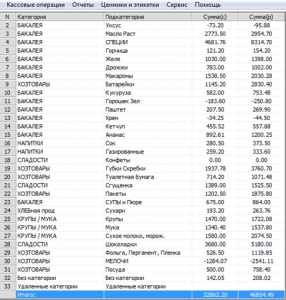Прихід і витрата товарів
Даний звіт дозволяє проводити звіряння з певним постачальником, спираючись на прибуткову накладну і продаж даного товару. Натисніть лівою клавішею миші по пункту Звіти – Звіт за накладними – Прихід і витрата товарів

На екрані з’явиться наступне вікно, в якому виставляємо період і фільтр по товарах які нас цікавлять, можна вибрати певну категорію, за ціною, по одиниці виміру, штучний, ваговий. Після введення необхідної інформації натискаємо кнопку ok.
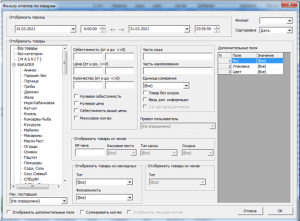
На екрані з’явиться наступна інформація, в якій ми бачимо весь прихід товарів і витрати за накладними за обраний нами період за певними фільтрам.
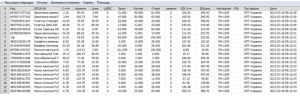
Пошук накладної
Для пошуку накладної необхідно лівою клавішею миші натиснути на пункт Звіти – Звіт за накладними – Пошук накладної

На екрані з’явиться вікно Пошук накладної з розширеним фільтром, далі необхідно виставити період і вибрати деякі фільтри (це може бути тип накладної (прибуткова, видаткова, поворотна, інвентаризаційна, списання, переміщення), постачальник / контрагент, статус (збережена, проведена, скасована), оплата (не оплачена, оплачена, частково оплачена), фіскальність (НЕ фіскальна, фіскальна), створив користувач, провів користувач, номер накладної (перекриває інші фільтри). Після введення необхідної інформації натискаємо кнопку Пошук.
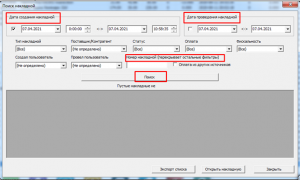
Далі ми бачимо весь перелік накладних за обраний нами період.
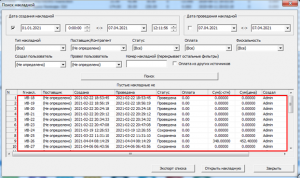
Для того, щоб відкрити потрібну нам накладну, ми виділяємо лівою клавішею миші одним кліком накладну і натискаємо кнопку Відкрити накладну.
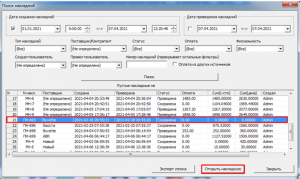
Перед нами з’явиться наступне вікно, в якому будуть представлені всі позиції обраної нами накладної.
![]()
Так само пошук накладної можна здійснити іншим способом: в основному вікні програми лівою клавішею миші натиснути на пункт Накладні.
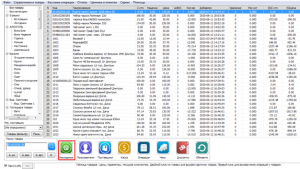
На екрані з’явиться наступне вікно, в якому ми натискаємо на пункт Пошук накладної.

Далі ми побачимо аналогічне вікно Пошуку накладної з розширеним фільтром.
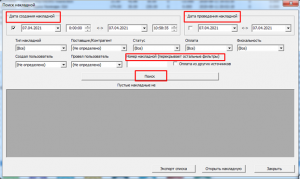
Прихід у валюті
Звіт за прибутковими накладними, в яких собівартість товару вказана у валюті, він покаже скільки товару за якою собівартості і курсу надійшло на склад в обраний нами період. Лівою клавішею миші натискаємо по пункту Звіти – Звіт за накладними – Прихід у валюті.

Далі на екрані з’явиться вікно, в якому ми вибираємо необхідний нам період часу і натискаємо кнопку ok.
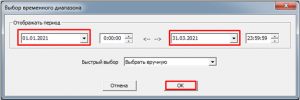
Після цього ми побачимо таблицю з товарами (відповідно і номером накладної), які прийшли на прихід в валюті.
![]()
Прибуткові за категоріями (факт)
Даний звіт покаже яка фактична кількість в грошах товару є в розрізі підкатегорій, спираючись на дані з прибуткових накладних. Лівою клавішею миші натискаємо по пункту Звіти – Звіт за накладними – Прибуткові за категоріями (факт).

На екрані з’явиться наступне вікно, в якому ми можемо вибрати цікавий для нас період і натискаємо кнопку ok.
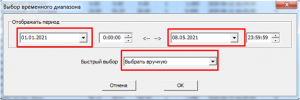
Далі на екрані з’явиться вікно з інформацією за обраний нами період.
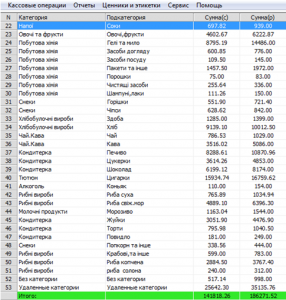
Витратні за категоріями (факт)
Натискаємо лівою клавішею миші по пункту Звіти – Звіт за накладними – Витратні за категоріями (факт).

Потім на екрані з’явиться вікно, за допомогою якого, ми можемо вибрати потрібний нам період часу, далі натискаємо кнопку ok.
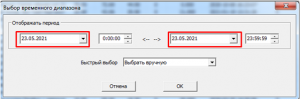
Далі перед нами з’явиться звіт, за обраний нами період, який покаже кількість реалізованого товару в розрізі категорій.

Всі накладні за категоріями (факт)
Даний звіт показує фактичну наявність товару, спираючись на створені і проведені накладні в розрізі категорій створених користувачем. Натискаємо лівою клавішею миші по пункту Звіти – Звіт за накладними – Всі накладні за категоріями (факт).

На екрані з’явиться наступне вікно, в якому ми можемо вибрати цікавий для нас період і натискаємо кнопку ok.
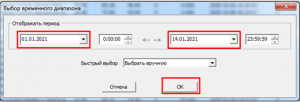
Перед нами з’явиться звіт за категоріями з фактичною наявністю товару.